Autor:
Louise Ward
Dátum Stvorenia:
4 Február 2021
Dátum Aktualizácie:
28 V Júni 2024
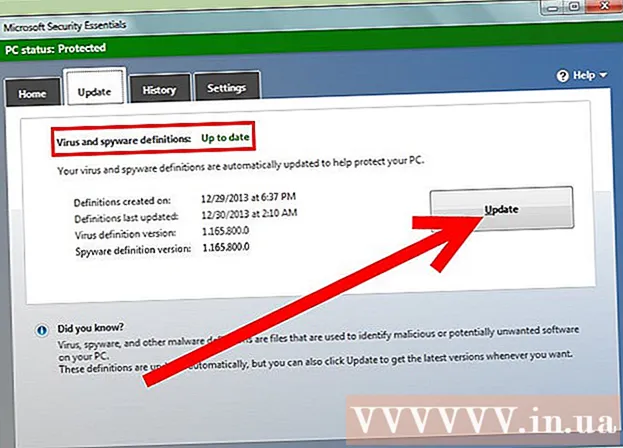
Obsah
Potrebujete nainštalovať ľahký antivírusový program, ktorý dokáže rýchlo prehľadať spustený počítač so systémom Windows (PC)? Riešenie pre vás: Spoločnosť Microsoft vydala antivírusový program, ktorý je bezplatný a je k dispozícii všetkým používateľom systému Windows. Tento program si môžete stiahnuť a nainštalovať za pár minút. Čítajte ďalej a dozviete sa ako.
Kroky
Navštívte webovú stránku Security Essentials. Toto je zvyčajne prvý výsledok, ktorý sa objaví pri vyhľadávaní „základných bezpečnostných prvkov spoločnosti Microsoft“ na webe. Security Essentials je bezplatný program pre Windows, ktorý chráni používateľov pred vírusmi a škodlivým softvérom (softvér, ktorý napadne alebo zničí údaje v počítači).
- Do počítača by ste mali nainštalovať iba jeden antivírusový program.

Kliknite na tlačidlo „Stiahnuť teraz“. Stiahnutie inštalačného súboru sa zvyčajne uskutoční automaticky. Niekedy však musíte povoliť stiahnutie súboru. Závisí to od nastavení prehľadávača.- Windows 8 sa dodáva s predinštalovaným programom Security Essentials, takže pri používaní systému Windows 8 sa vám nezobrazí tlačidlo Prevziať.

Spustite inštalačný súbor. Po dokončení sťahovania otvorte súbor a začnite inštalovať program Microsoft Security Essentials. Používateľ môže často zvoliť predvolený režim pre všetky nastavenia inštalácie.- Pred inštaláciou programu si musíte prečítať a prijať Licenčné obdobie.

Uistite sa, že je firewall zapnutý. Pred inštaláciou budete mať možnosť zapnúť bránu Windows Firewall, ak nie sú k dispozícii žiadne ďalšie brány firewall. Nezabudnite začiarknuť toto políčko, aby ste chránili svoj počítač.
Dokončite inštaláciu. Po dokončení inštalácie môžete kliknutím prvýkrát okamžite prehľadať počítač. Ak plánujete vypnúť počítač, môžete kliknúť na druhú možnosť a prehľadať počítač neskôr.
Nastavenia plánovaného skenovania. Kliknite na položku Nastavenia v časti Security Essentials a potom kliknite na možnosť Naplánovaná kontrola. Môžete nastaviť počítač tak, aby vo vybraných intervaloch automaticky prehľadával súbory, nachádzal vírusy a škodlivý softvér.
- Ak nepoužívate počítač, vyberte si primeraný plán skenovania v pravý čas. Proces skenovania ako taký nemá takmer žiadny vplyv na vašu prácu.
Prispôsobte nastavenia. Prejdite do časti Nastavenia a upravte si program podľa svojich predstáv. Môžete povoliť alebo zakázať prehľadávanie stiahnutých súborov, určité súbory preskočiť a robiť viac.
Pravidelne aktualizujte program. Kliknutím na tlačidlo Aktualizovať sa ubezpečte, že váš antivírusový program dokázal zistiť najnovšiu hrozbu. Program Microsoft Security Essentials sa často bude aktualizovať pravidelne a automaticky, niekedy by ste však mali skontrolovať verziu programu sami, najmä ak váš počítač nie je často pripojený k internetu. reklama
Výstraha
- Microsoft Security Essentials nie je antivírusový program s vysoko hodnoteným hodnotením. Pokiaľ je to možné, mali by ste si nainštalovať antivírusový program tretej strany, nie v závislosti od programu Microsoft Security Essentials.



